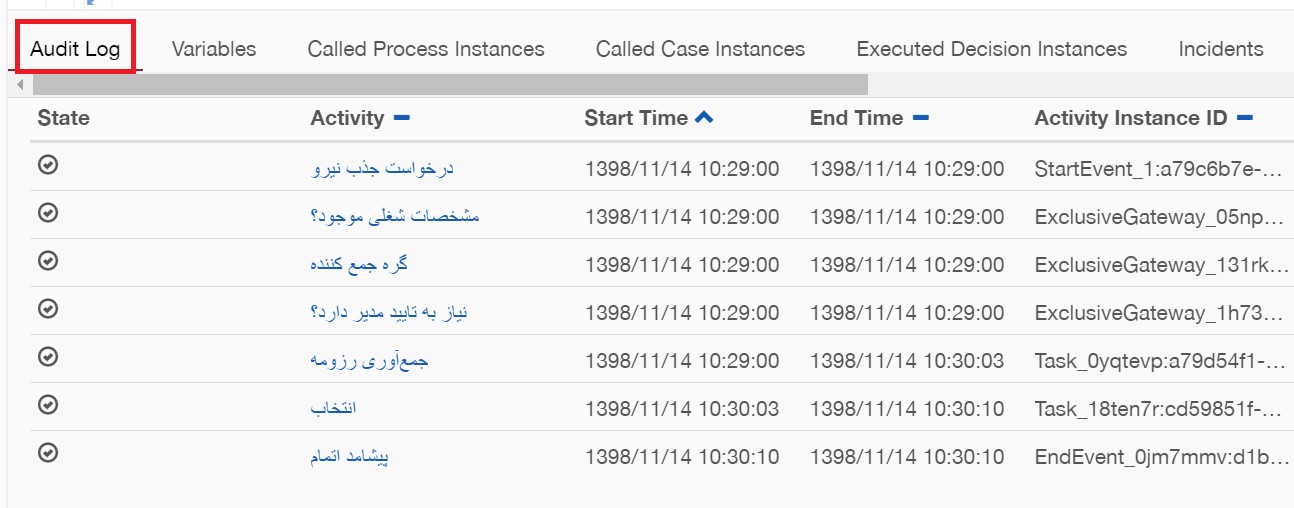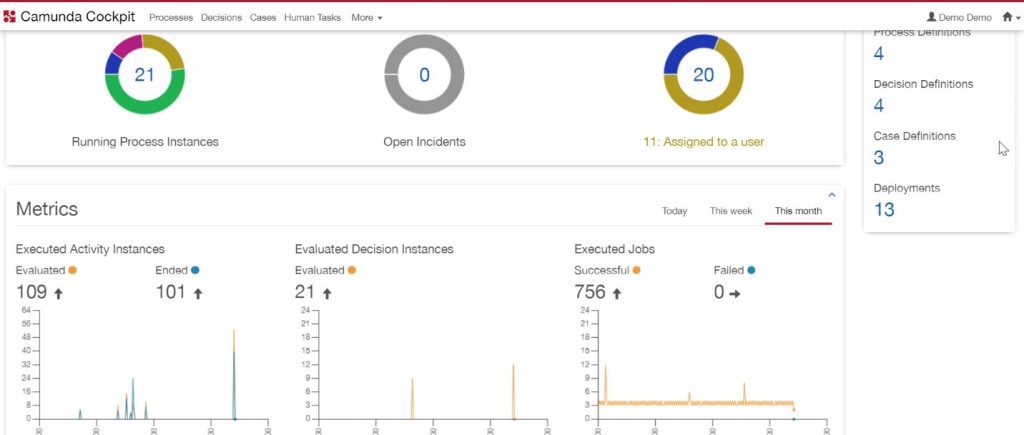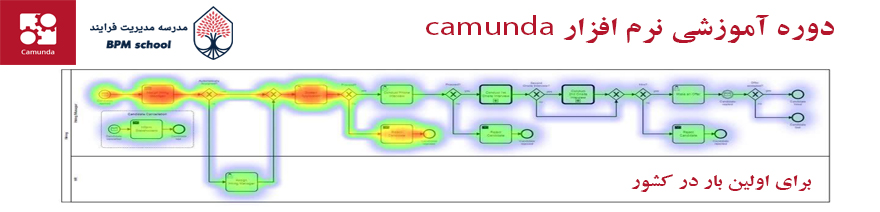راهنمای سریع Cockpit در نرم افزار کاموندا
به جرات میتوان گفت نرم افزار BPMS شرکت Camunda بهترین نرم افزار متن باز BPMS حال حاضر دنیا است.
در این نرم افزار ماژول های فوق العاده و قابلیت های ویژه ای وجود دارد که برخی از آنها عبارتند از:
- پشتیبانی کامل از استاندارد BPMN2
- پشتیبانی از استاندارد DMN
- پشتیبانی از استاندارد CMMN
- ماژول فوق العاده Optimize جهت تحلیل و بهبود فرایندها
برای آموزش نرم افزار کاموندا، در دوره آموزشی شرکت کنید. جهت کسب اطلاعات بیشتر در مورد دوره بر روی لینک زیر کلیک نمایید.
در این مطلب یکی دیگر از قابلیت ها و ماژول های مهم نرم افزار کاموندا را معرفی خواهیم کرد.
Cockpit چیست؟
ابزار نظارت و کنترل سیستم مدیریت گردش فرآیند کاموندا، Cockpit نام دارد. به وسیله این ابزار، صاحبان فرآیند و توسعهدهندگان سیستم میتوانند از وضعیت فعلی فرآیندهای پیاده سازی شده، نمونههای اجرا شده و در حال اجرا، کیسها و تصمیم های موجود در سیستم مطلع شوند.
Cockpit کاموندا (Camunda)، شامل گزارشهای متعدد گرافیکی و تعاملی است. این گزارشها به بهترین شکل ممکن، تاریخچه فرآیندهای پیادهسازیشده را نمایش میدهند. علاوه بر قابلیتهای نظارتی (monitoring)، کنترلهایی نظیر توقف گروهی نمونه فرآیندها، حذف و انتقال نمونهها نیز در ابزار Cockpit کاموندا (Camunda) تعبیه شده است.
شکل زیر نمایی از صفحه اصلی Cockpit است.
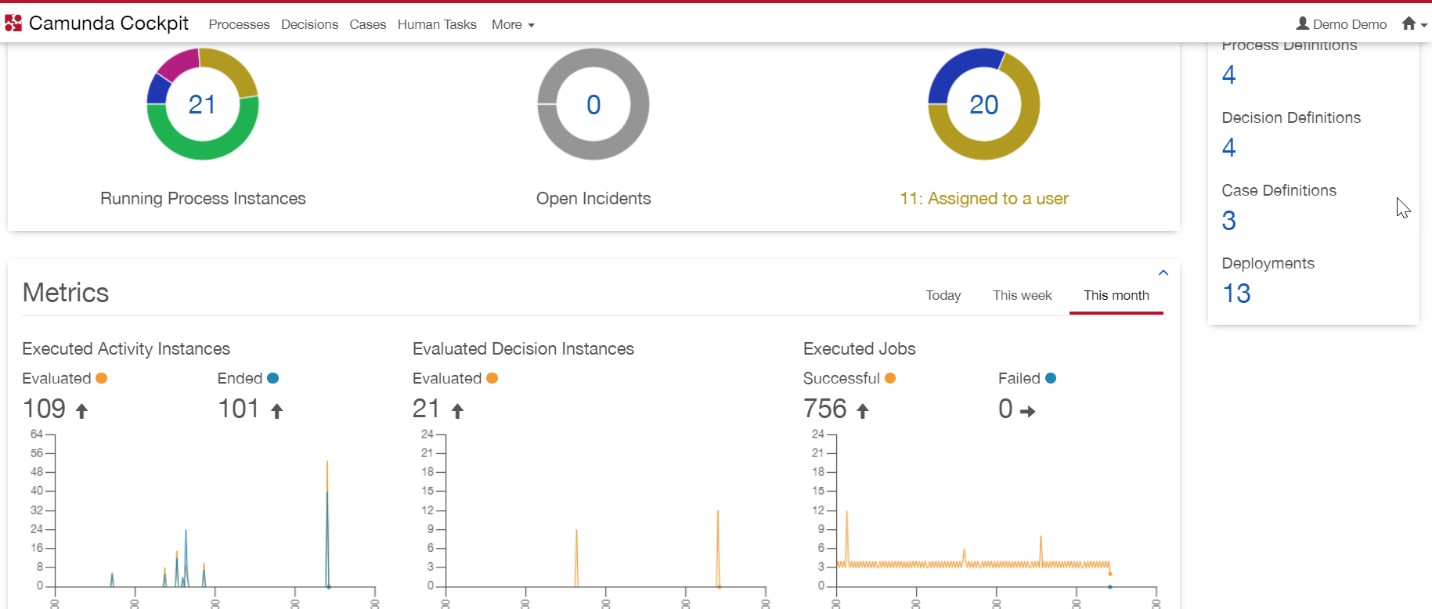
Cockpit از چه قسمت هایی تشکیل شده است؟
محیط Cockpit از بخش های اصلی زیر تشکیل شده است:
۱- صفحه اصلی: در این بخش علاوه بر دسترسی به سایر قسمتها (بخش ۱ در شکل زیر)، گزارشی از تعداد کل فرآیندها، قواعد تصمیمگیری و کیسهای پیادهسازی شده در حال حاضر در سیستم موجود است (بخش ۲ در شکل زیر)
همچنین دو داشبورد اطلاعاتی از فرآیندهای سیستم نیز قابل مشاهده است (بخش ۳ و ۴ در شکل زیر) این داشبوردها که به شکل نمودار دایرهای و نمودارهای سری زمانی هستند، به صورت تعاملی طراحی شدهاند و با کلیک بر روی هر جز آنها، به فرآیند مربوطه منتقل خواهید شد.
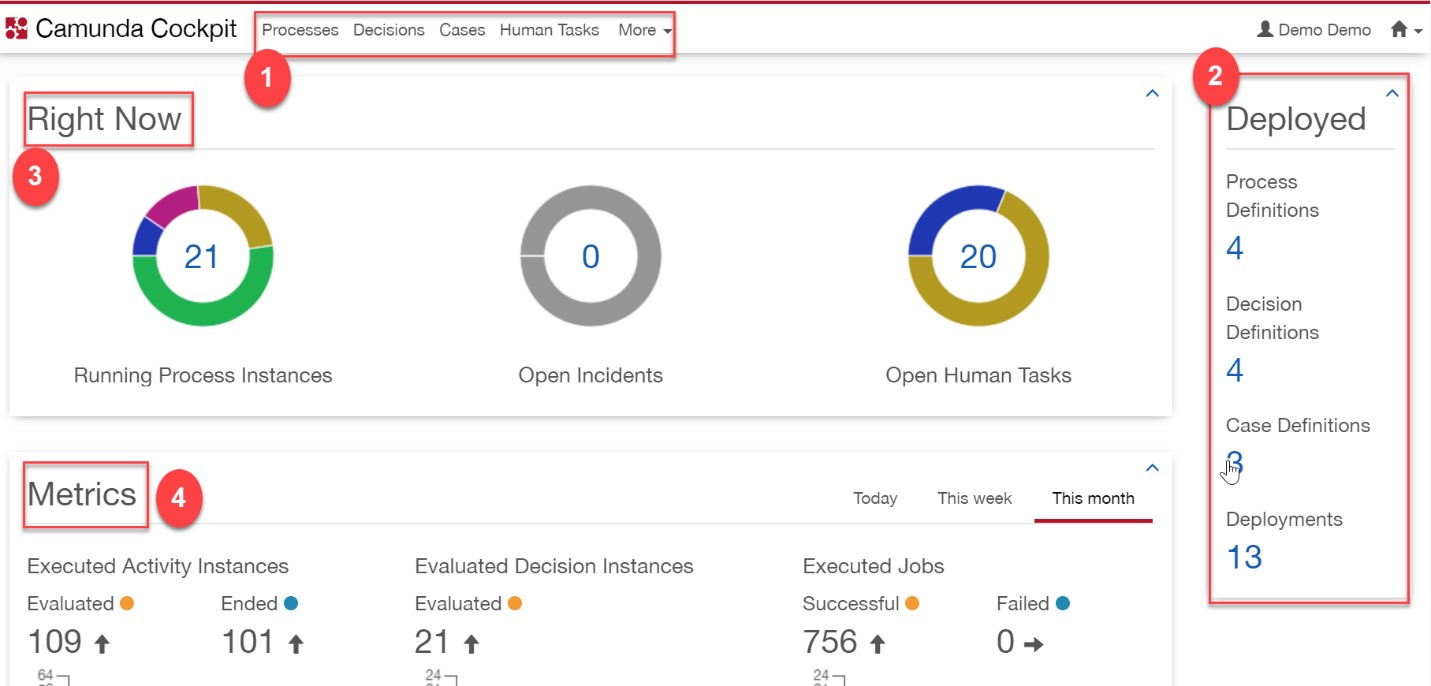
۲- فرآیندها:
در صفحه فرآیندها (شکل زیر)، می توانیم در بین نمونه فرآیندها بر اساس معیارهای مختلف (مانند نام فرآیند یا Business key) دست به جستجو بزنیم یا لیست تمام فرآیندهای پیاده شده را مشاهده کرده و از بین آن ها یکی را انتخاب تا به صفحه جزییات فرآیند وارد شویم.
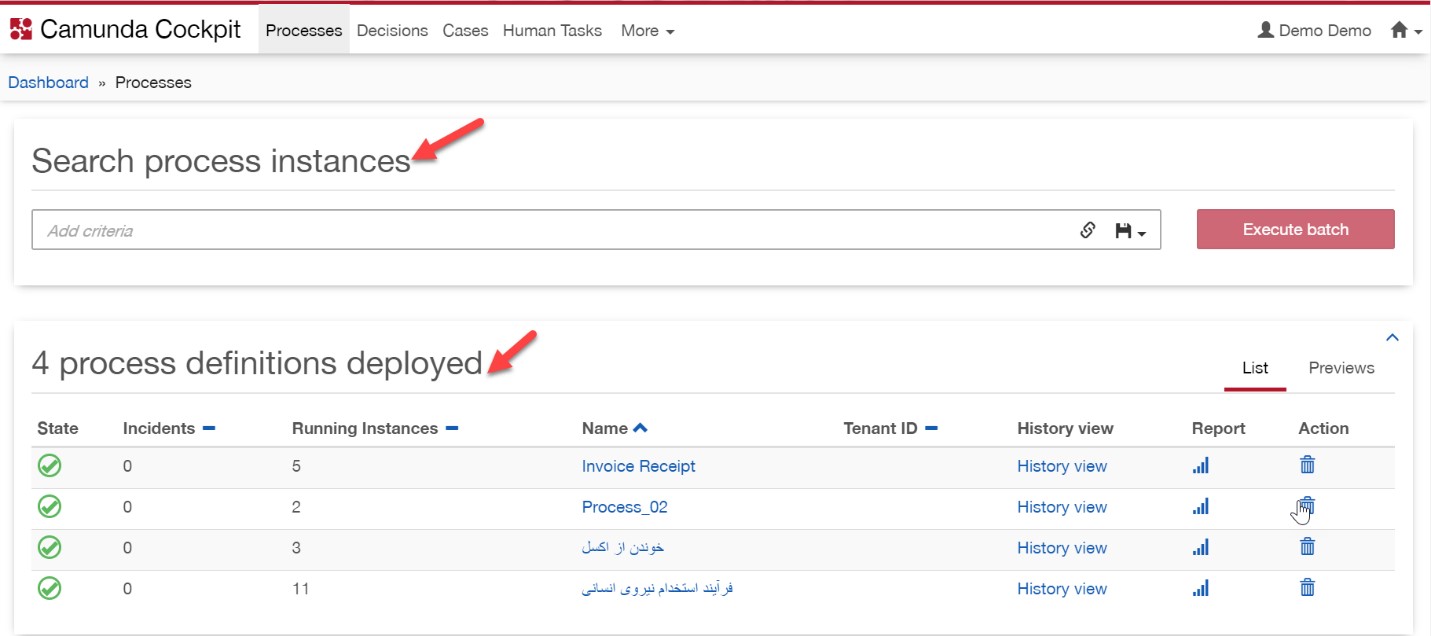
شکل زیر مثالی از جستجو را نشان میدهد که در آن تمام نمونه فرآیندهای ساخته شده از فرآیند استخدام نیروی انسانی لیست شده است (جستجو بر اساس definition key). همان طورکه مشاهده میشود، ستون های اطلاعاتی مانند تاریخ آغاز و پایان نمونه فرآیند به صورت پیش فرض دیده میشود. همچنین می توانیم با دکمه افزودن ستون، جدولی با اطلاعات کاملتر مشاهده کنیم.
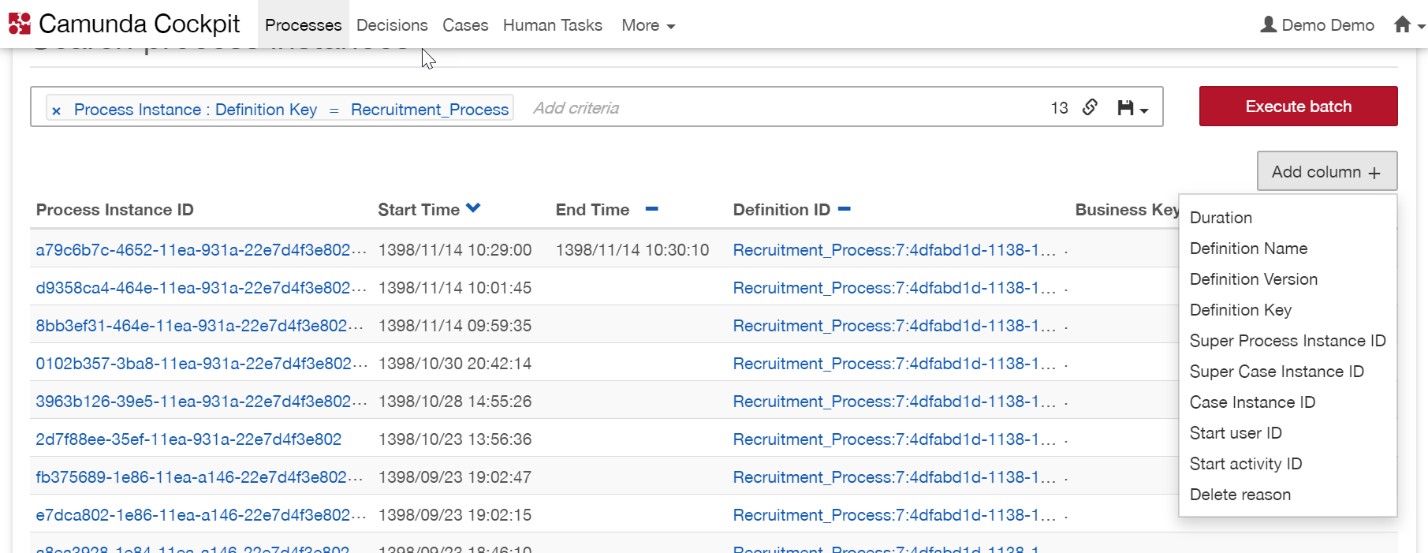
از جمله قابلیت های کنترلی ابزار cockpit کاموندا (Camunda)، ایجاد تغییرات برروی نمونه فرآیندها به صورت گروهی (batch operation) است. برای مثال اگر در در تصویر فوق پس از انجام فیلتر، دکمه Execute Batch را بزنیم، به صفحه batch operation منتقل میشویم. در این صفحه کاربر می تواند پس از انتخاب تعدادی یا همه نمونه فرآیندهای فیلتر شده در مرحله قبل، عملیات هایی مثل حذف نمونه فرآیندها، تعلیق و فعالسازی مجدد نمونه های تعلیق شده بپردازد.
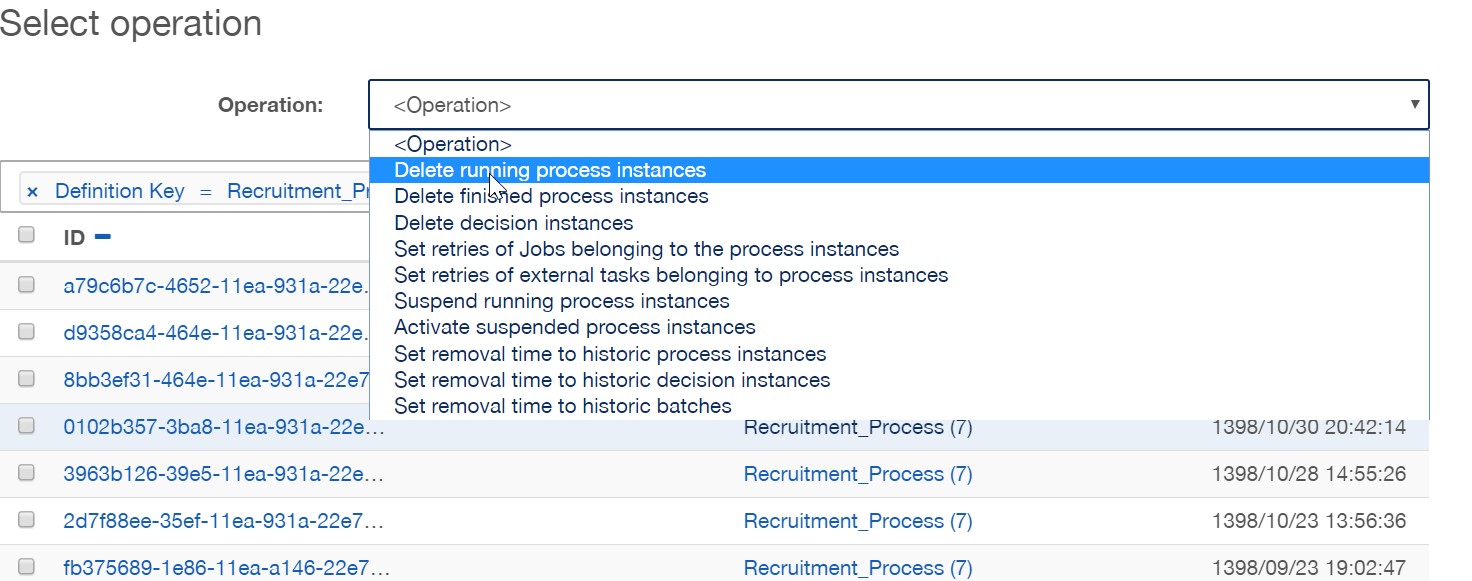
۳- تصمیمها:
در این بخش نیز مشابه قسمت فرآیندها، به قواعد کسبوکاری پیادهسازی شده در سیستم (decision rules) دسترسی خواهیم داشت. برای مثال در شکل زیر مشاهده میشود که ۴ قاعده تصمیم گیری تاکنون در فرآیندهای مختلف سازمان پیاده سازی شده است.
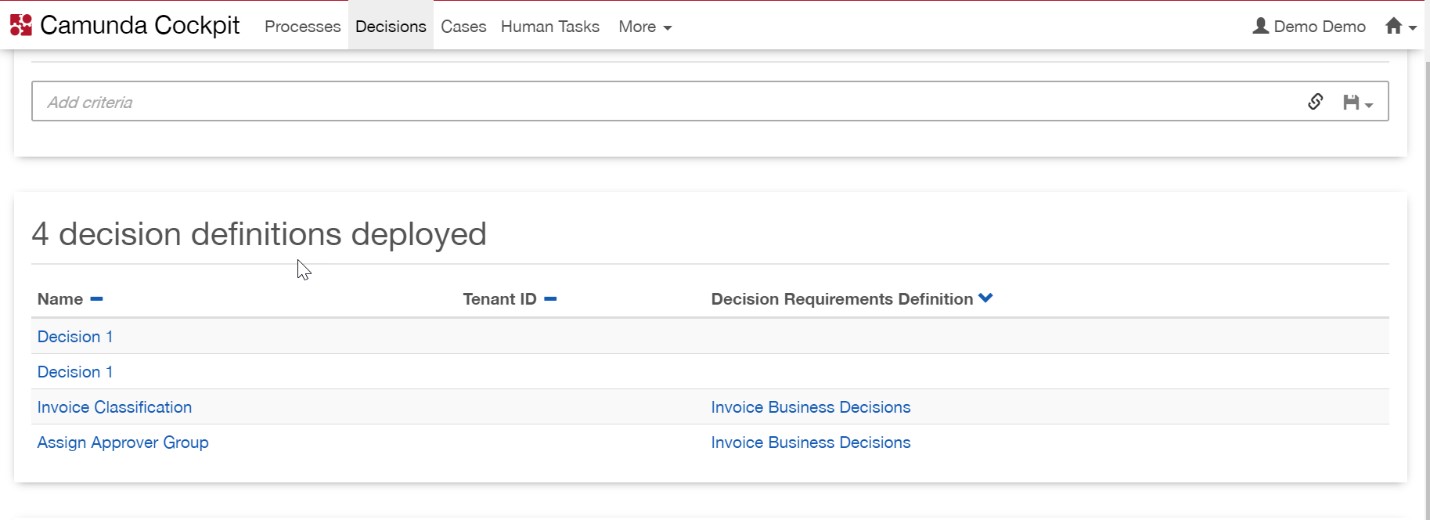
۴- کیسها:
این بخش نیز مشابه قسمت فرآیندها و تصمیمها، برای لیست کردن و نمایش جزییات کیسهای کسبوکاری پیادهسازی شده در سیستم مدیریت فرآیند است.
۵- فعالیتهای کاربر:
این قسمت به طور اختصاصی، برای نظارت بر فعالیتهایی است که کاربران سیستم موظف به انجام آنها هستند (user tasks).
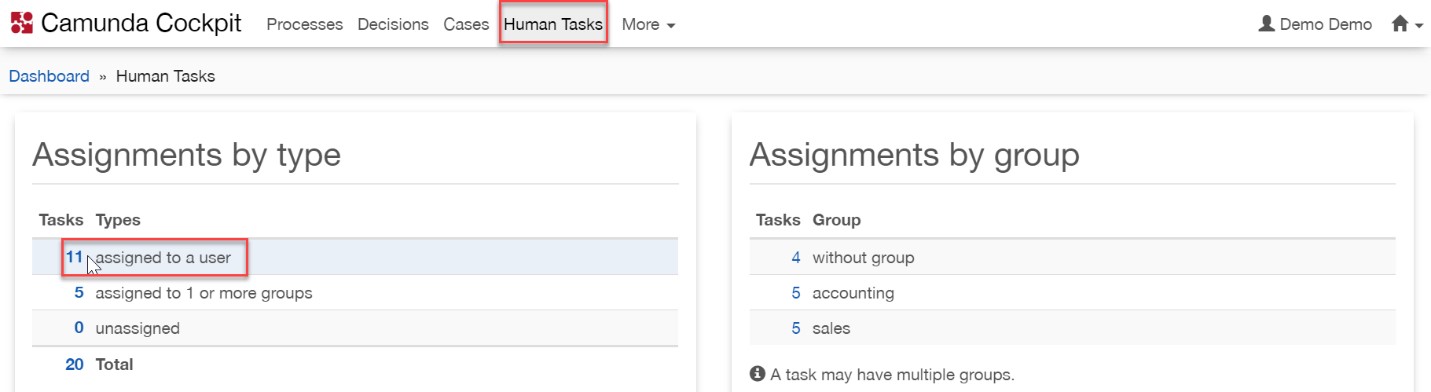
برای مثال گزارش فوق اطلاع میدهد که از بین ۲۰ فعالیت باز و قابل انجام توسط کاربران سیستم، ۱۱ فعالیت به یک یوزر در سیستم تخصیص داده شده است. در صورتی که بر عدد ۱۱ کلیک کنیم، می توانیم لیست این فعالیتهای تخصیص داده شده را ببینیم.
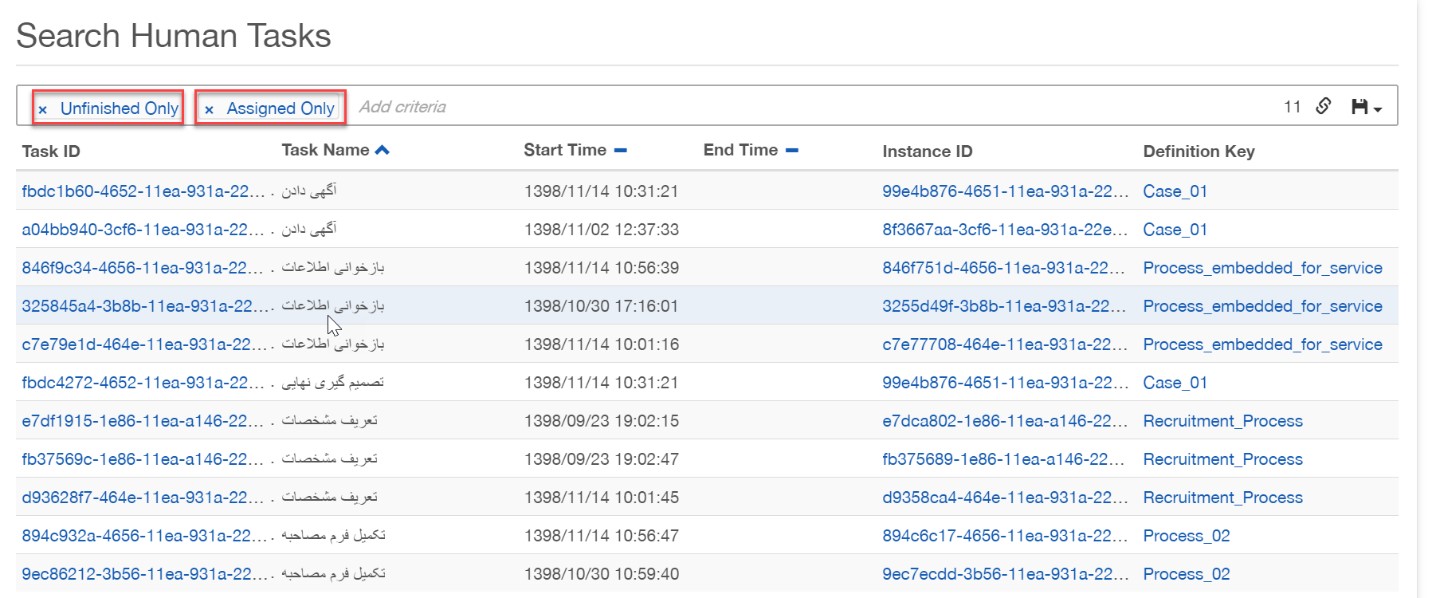
چگونه در Cockpit یک فرآیند خاص را مونیتور کنیم؟
فرض کنید به دنبال پاسخ صورت مساله زیر هستید:
چه کسانی یک فرآیند خاص را در طی یک روز گذشته آغاز کرده اند و این نمونه فرآیندها اکنون در چه مرحلهای هستند؟
برای پاسخ به این سوال باید به تب Processes بروید. سپس بر اساس تاریخ و نام فرآیند جستجو کنید (مانند شکل زیر)
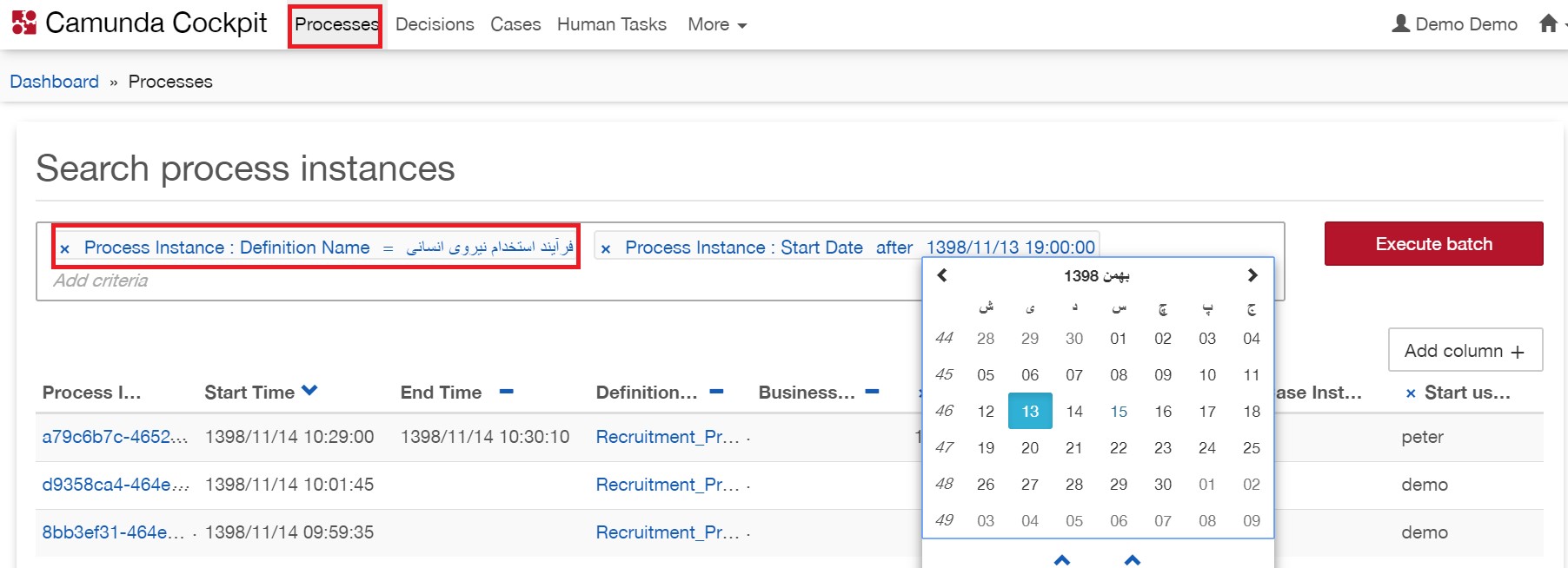
در ستون start user ID نام کاربرانی که این نمونه ها را در تاریخ معین شده آغاز کردهاند دیده می شود. همچنین در ستون End Time مشاهده میکنید که یکی از این نمونهها در همان روز نیز به پایان رسیده است.

اکنون برای مشاهده وضعیت این نمونه فرآیند بسته شده، بر روی ID آن کلیک کنید تا به صفحه جزییات فرآیند منتقل شوید (شکل زیر)
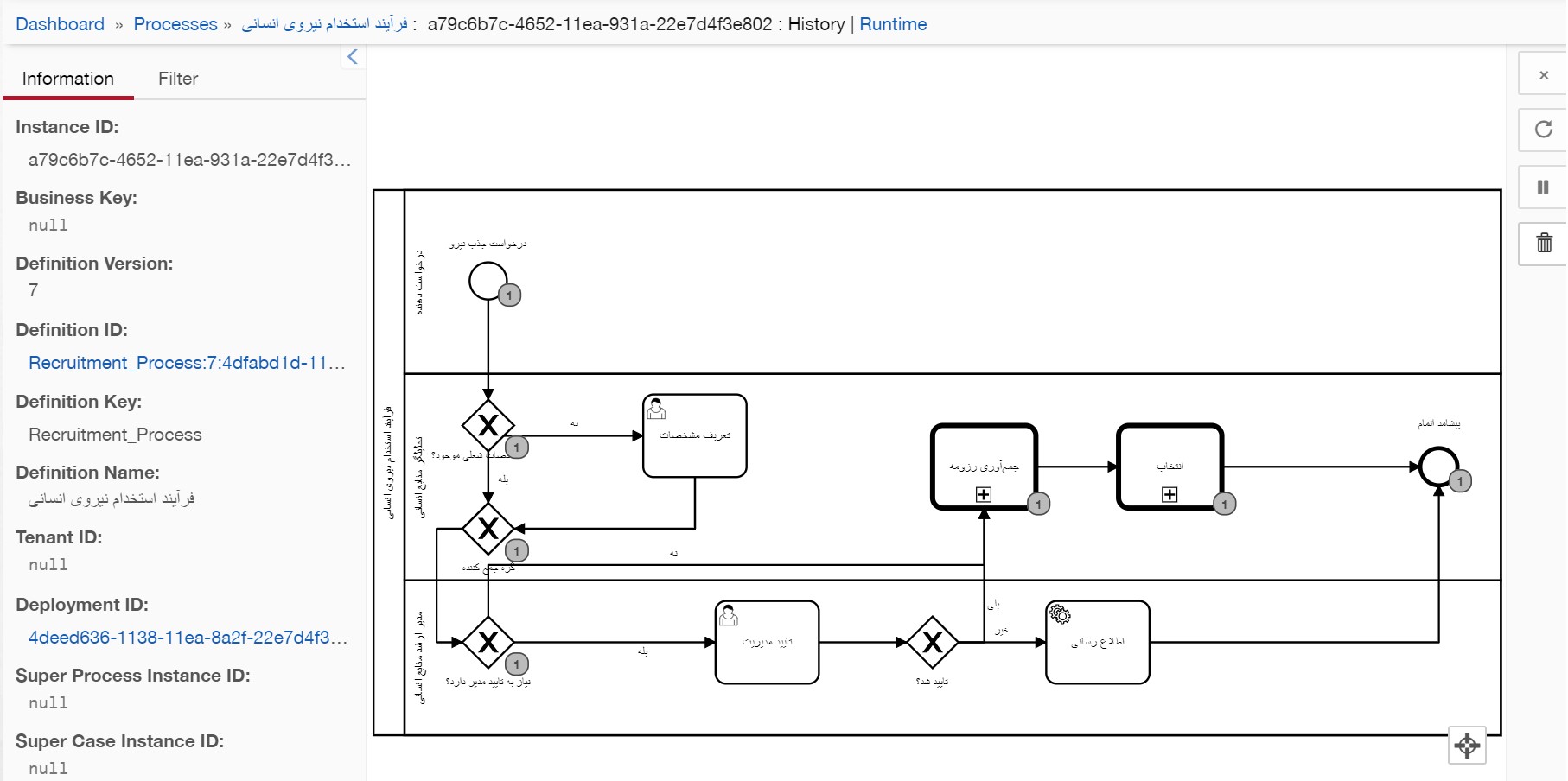
شَمایی از وضعیت کلی فرآیند و این که چه فعالیتها و دروازههایی طی شده است تا به پیشامد پایان فرآیند برسیم قابل رویت است.
جزییترین اطلاعات فرآیند از قبیل Log ، مقادیر زمان آغاز و پایان فعالیتها نیز در این صفحه موجود است.